几种常用的论文绘图工具比较:主要介绍Tikz
本片文章旨在比较笔者几种常用的绘图软件Excel,R,Python,Matlab与Tikz绘图宏包的绘图效果,并探讨它们的优缺点,供各位读者以学习交流。
下面我们以绘制函数
与 在区间 的函数区间为例,来比较这几种绘图的区别以及其优劣性。
1. Excel
Excel
的定位是一个办公软件,主要用于表格的填写,当然,
它也内置了函数绘图功能。在绘图时,我们需要将数据输入表格,然后选中行列用图表中的内置折线图来绘制。
以
优点:
- 操作简单,容易上手,纯鼠标操作。
- 对例如每月的营业额趋势,这类的绘图较为便利
缺点:
- 只能绘制简单的曲线
- 数据体积过大,Excel处理起来较为复杂,例如以
为步长,需要生成上千组数据,繁琐 - 生成图的横纵坐标,标题等标签不易调整
2. R
R是用于统计分析、绘图的语言和操作环境。R是属于GNU系统的一个自由、免费、源代码开放的软件,它是一个用于统计计算和统计制图的优秀工具。其定位是统计分析。使用它不需要具有编程方面的思想,只要搞清楚基本的统计学原理就OK。
R的绘图功能主要是依靠具有绘图功的第三方包如
绘图代码如下 1
2
3
4
5
6
7
8
9
10
11
12
13
14
15
16
17
18
19
20
21
22
23
24
25
26
#导入包
library(ggplot2)
# 开始绘图
# 创建数据点
x <- seq(0,3*pi, by=0.01)#数组步长为0.01
sine<-sin(x)
cosine<-cos(x)
df <- data.frame(x,sine,cosine)
# 用ggplot2来画图
g <- ggplot()
g<-g+geom_line(data = df,aes(x=x,y=sine,colour="sin(x)"),)+
geom_line(data = df,aes(x,cosine,colour="cos(x)")) +
scale_colour_manual("",values = c("sin(x)" = "red","cos(x)" = "blue"))
xlab("x")+ylab("f(x)")
g <- g + geom_hline(yintercept = 0)+geom_vline(xintercept = 0) #坐标轴
#设置居中标题与图例参数
g <- g + labs(title="sin(x)&cos(x)")+
theme(plot.title = element_text(hjust = 0.5),legend.position=c(0.4,0.80),
legend.key.size=unit(0.7,'cm'),legend.key.width=unit(1.5,'cm'))
g
效果为:
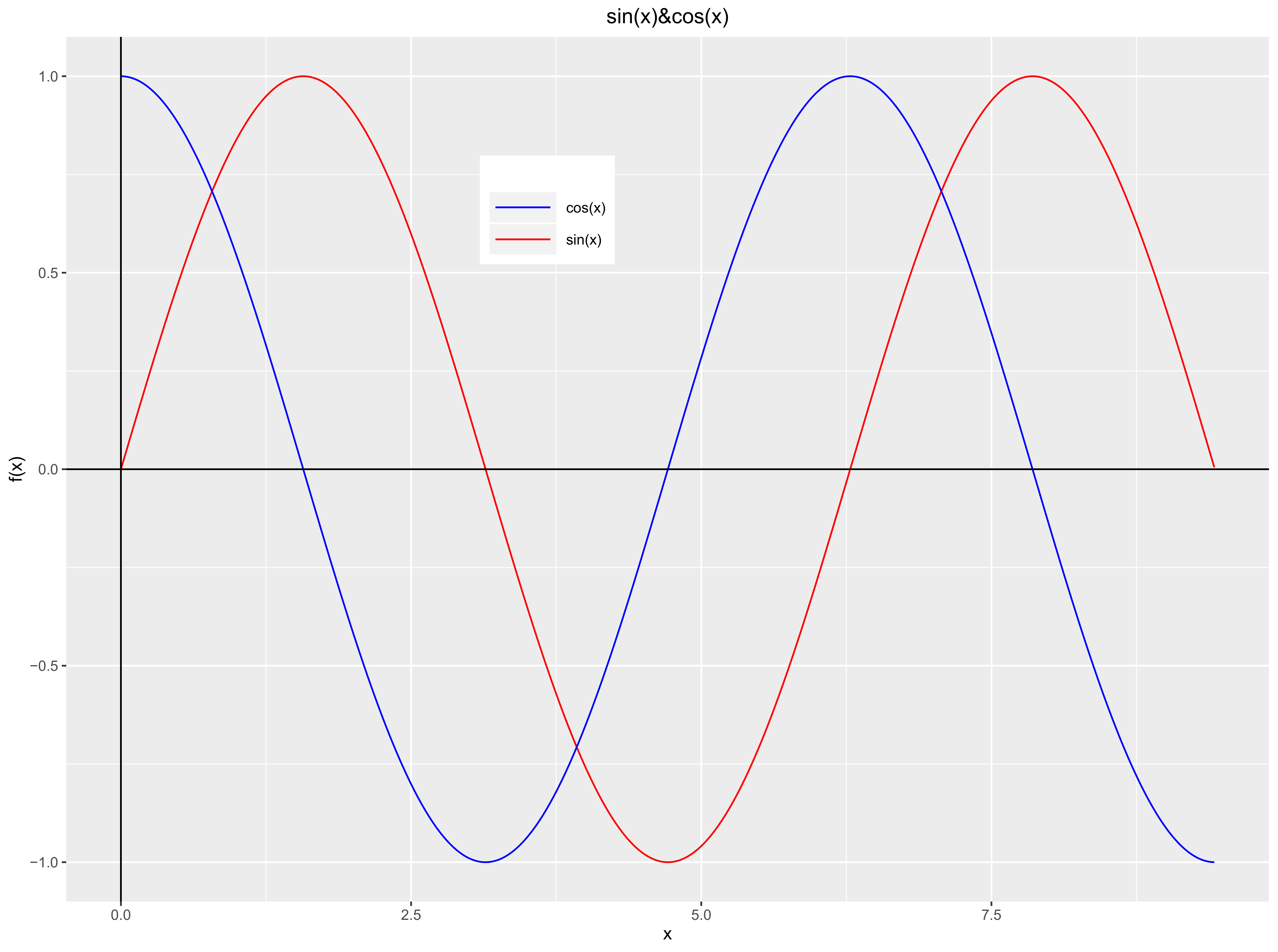
优点:
- 开源,免费
- 图形精致
- 可绘制的图形种类多,例如:散点图、箱线图、小提琴图、直方图以及密度曲线图等
- 统计绘图效果好,处理上千上万数据不在话下
- 不需具有编程思想或能力
当然有更好
缺点
- 主要是统计绘图
- 绘制对应的图需要知晓对应的绘图函数,加载对应的绘图包(需要经常查帮助文件)
3. Python
Python是一种跨平台的计算机程序设计语言。是一种面向对象的动态类型语言。它有着丰富的,大多数完全免费的扩展库。
在绘图时,我们主要用到
Python
绘图代码为 1
2
3
4
5
6
7
8
9
10
11
12
13
14
15
16
17
18
19
20
21
22
23
24#导入对应的模块
import numpy as np
import matplotlib.pyplot as plt
import math
x=np.arange( 0, 3*math.pi, 0.01 )
sine=np.sin(x)
cosine=np.cos(x)
#开始画图
plt.title('The plot of sin(x) and cos(x)')
plt.plot(x,sine,color='red',label='sin(x)',linestyle='-')
plt.plot(x,cosine,color='blue',label='cos(x)',linestyle=':')
plt.legend() # 显示图例
#设置盒子范围
plt.axis([0, 3*math.pi, -1, 1])
plt.grid(True)
#设置标签
plt.xlabel("x")
plt.ylabel("f(x)")
plt.show()
效果图为 
优点:
和 包开源,免费 - Python学习曲线平缓
- 绘图质量高,能导出为多种图片格式
- 软件小巧灵便
缺点
- 需要一定的编程思想
4. Matlab
MATLAB是一种用于算法开发、数据可视化、数据分析以及数值计算的高级技术计算语言和交互式环境。它是以矩阵运算为基础的。在设计大量矩阵运算的项目,可以考虑使用它。一般在数学建模,本科学习中经常会用到它。是数学界三大软件之一。
代码: 1
2
3
4
5
6
7
8
9
10
11
12
13
14
15
16
17
18
19
20x=0:0.01:3*pi;
% 以0.01为步长,创建数组
sine=sin(x);
cosine=cos(x);
plot(x,sine,'-r');
hold on
% 固定图窗
plot(x,cosine,':b');
axis([0 3*pi -1 1]);
grid on%加网格
% 设置标签
xlabel('x')
ylabel('f(x)')
title('The plot of sin{x} and cos{x}')
legend({'sin{x}','cos{x}'})
shg
优点:
- 绘图命令简单
- 绘图种类多样
- 可以绘制三维图
- 支持向量并行运算
- 数据标签支持部分的Tex语法
- 支持部分的鼠标操作
缺点
- 商业软件,需要付费
- 画的图虽然高端一点,但是带有”锯齿“的风格
- 软件大,打开慢
5. Tikz
TikZ 是 LaTeX
下的一个(著名的)绘图宏包。使用它必须安装Latex环境。绝大多数能够精确描述的矢量图,理论上都可以用
TikZ
画出来。最近笔者刚刚学习这个,刚一入手,就立马那种简单清晰的绘图效果所惊异,满足了我的强迫症和完美主义。当然,我还是不推荐初学者去用这个画图的
虽然我也是初学者
我知道,一定有很多很优秀以及有强迫症之类的同学说白了就是无聊,和我有的一拼,可以学学。
补充一点,这方面的资料在网上比较琐碎,需要耐心找。英语足够好的话,可以网上搜索官方文档TikZ&PGF,英文文档,总计1302页!!!!看完,你也就超脱了。
下面给出绘制函数代码(下图为Texlive2019环境,编译方式XeLaTeX)
1 | \documentclass{standalone} |
生成的图片效果为 
优点
- 绘制效果好,排版起来特别精致
- 若用tex排版论文,直接可将绘图代码输入,保证了标签字体,大小等与正文一直
- 适合正规学术绘图,教学讲义
- 满足对排版有极致需求的作者
- 基础语法固定
缺点
- 学习曲线极其极其陡峭
- 需要安装latex环境
- 网上参考资料少
- 官方英文文档1000多页
- 绘制一个简单的图像也需要很长的时间,极其考验耐心
6. 作者有话要说
其实,我写本文的重点放在了Tikz绘图上面,对它的叙述稍微多一点。其实笔者经常用到的绘图软件就是Matlab,直到最近,才迷上了
Tikz。然而,自己花长时间学
Tikz是不大现实的,毕竟自己不可能一直很优秀(其实是不可能一直这么闲)。Matlab预计是以后的时间里经常被我用到的,毕竟代码量真的很少啊,高效率
绘图,要考虑实际,要权衡各个软件,比较哪种效果更有优越性(图形质量,绘图时间)。各种软件各有偏颇,最终的选择权还是在自己。
所以,各个绘图软件学一点,总没坏处。
Reference
- 将pdf文件转换为png等图像格式的方法
- LaTeX中绘制分形图形
- Tikz函数绘图